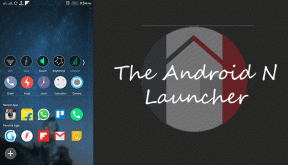Os 6 principais recursos do YouTube que você deve experimentar no Android e iPhone
Miscelânea / / April 22, 2022
O aplicativo para dispositivos móveis do YouTube é provavelmente a maneira mais conveniente de acessar a plataforma. Os aplicativos para Android e iPhone são atualizados regularmente. Cada atualização traz um conjunto de novos recursos. Agora, quase não há um recurso faltando no aplicativo do YouTube.

Apresentamos uma lista de recursos que você pode experimentar no aplicativo para dispositivos móveis do YouTube nesta postagem. Esses recursos estão disponíveis para Android e iPhone.
1. Estatísticas para nerds
Stats for nerds fornece todas as especificações de reprodução de um Vídeo do youtube. Você pode verificar especificações como taxas de quadros, resolução de vídeo, velocidade de conexão e muito mais. Você sabe, as coisas nerds. Esse recurso agora também está disponível para o aplicativo móvel.
Portanto, se você deseja ativar as Estatísticas para nerds no seu aplicativo do YouTube, siga estas etapas.
Certifique-se de estar usando a versão mais recente. Caso contrário, recomendamos que você atualize o aplicativo.
Passo 1: Depois de atualizado, abra o aplicativo do YouTube.

Passo 2: Toque no ícone do seu perfil no canto superior direito.

Etapa 3: Toque na opção Configurações.

Passo 4: No menu Configurações, toque em Geral.

Etapa 5: Toque em Estatísticas para nerds para ativar o recurso.
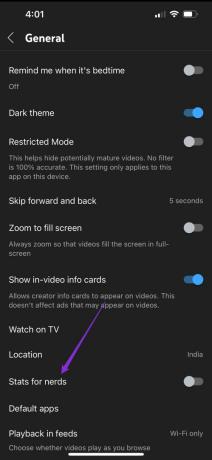
Etapa 6: Feche o menu Configurações e reproduza qualquer vídeo
Etapa 7: Pause a reprodução e toque nos três pontos.

Etapa 8: Role para baixo e toque em Estatísticas para nerds.
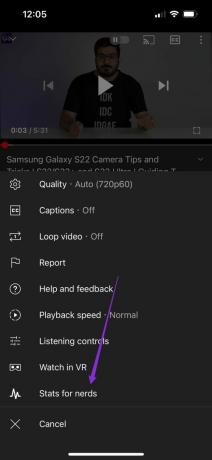
Agora você verá as estatísticas desse vídeo.

Você pode tocar na opção novamente para desativar as estatísticas.
2. Agendar resumo para notificações
O ícone de sino ajuda a receber todas as notificações de nossos canais inscritos no YouTube. Mas e se você pudesse agendar um resumo completo de todas as suas notificações do YouTube?
Siga estas etapas para habilitar exatamente isso.
Passo 1: Toque no ícone do seu perfil e abra Configurações.

Passo 2: Toque em Notificações.

Etapa 3: Toque em Resumo agendado para ativar o recurso.

Passo 4: Toque novamente para selecionar a hora e pressione Ok.
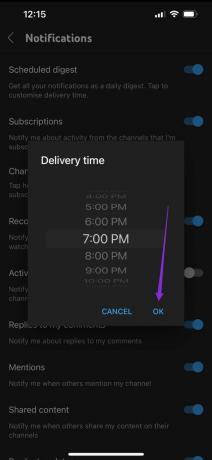
Agora você receberá todas as suas notificações do YouTube apenas no horário especificado. Esse recurso é ótimo para evitar distrações durante o horário de trabalho.
3. Acesso ao novo recurso para membros Premium
A maior vantagem de assinar YouTube Premium está se livrando dos anúncios. Mas isso não é tudo. Os membros do YouTube Premium agora podem se inscrever para experimentar novos recursos experimentais antes de um lançamento completo.
Veja como aproveitar o mesmo.
Passo 1: Toque no ícone do seu perfil.
Passo 2: Toque em Seus benefícios Premium.
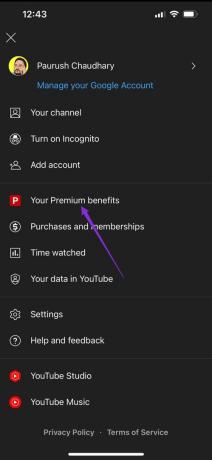
Você verá todos os seus benefícios premium.
Etapa 3: Toque na opção Experimentar novos recursos.

Role para baixo para ver a lista de recursos disponíveis. Alguns recursos podem estar disponíveis para teste apenas no computador.
Passo 4: Selecione o recurso e toque em Experimente.

O recurso foi ativado com sucesso para você experimentar.
Etapa 5: Depois de experimentar o recurso, toque em Feedback.

O YouTube direcionará para uma nova página para fornecer seus comentários.
4. Aumente o tempo de salto para frente e para trás
Se achamos alguma parte chata enquanto assistimos a um vídeo, preferimos ignorá-la. Agora, por padrão, você pode pular para apenas 5 segundos. Mas agora você pode aumentar o tempo de pular para frente e para trás no aplicativo do YouTube. Siga esses passos.
Passo 1: Toque no ícone do seu perfil e abra Configurações.

Passo 2: No menu Configurações, toque em Geral.

Etapa 3: Procure a opção de pular para frente e para trás.

Passo 4: Toque nele para alterar a duração.

Você pode aumentar a duração em até 60 segundos.
5. Zoom para preencher a tela
Com o advento da nova proporção de tela em smartphones modernos, você precisa beliscar e ampliar um vídeo do YouTube para uma verdadeira experiência em tela cheia. Você pode ativar esse recurso para evitar o zoom manual de cada vídeo.
Passo 1: Toque no ícone do seu perfil e abra Configurações.

Passo 2: No menu Configurações, toque em Geral.

Etapa 3: Procure a opção de Zoom para preencher a tela.

Passo 4: Toque no botão para ativar esse recurso.

Agora, todos os seus vídeos serão ampliados automaticamente para uma experiência em tela cheia.
6. Gerenciar notificações para todas as assinaturas
Todos nós gostamos de nos inscrever em vários canais do YouTube. Mas e se quisermos apenas desabilitar as notificações para alguns deles? Siga estas etapas para gerenciar facilmente todas as notificações do seu canal sob o mesmo teto.
Passo 1: Toque no ícone do seu perfil e abra Configurações.

Passo 2: Toque em Notificações.

Etapa 3: Toque em Configurações do canal.
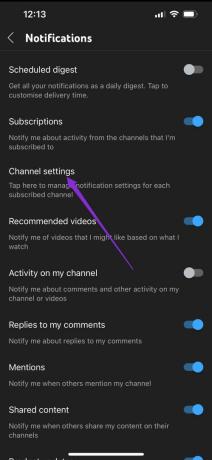
Agora você terá uma lista de todas as suas assinaturas.
Passo 4: Selecione um canal e toque no ícone de sino ao lado dele.

Etapa 5: Toque em Nenhum para parar de receber notificações desse canal.
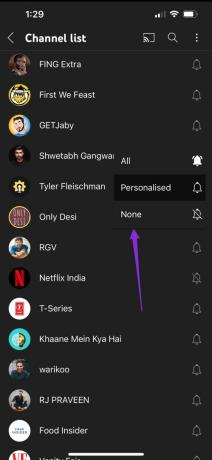
Experimente estes recursos legais do YouTube
Esses recursos do YouTube podem transformar sua experiência de visualização em dispositivos móveis. O YouTube também está tentando obter mais recursos para usuários não Premium. Mas livrar-se dos anúncios é realmente uma bênção com o YouTube Premium.
Última atualização em 15 de abril de 2022
O artigo acima pode conter links de afiliados que ajudam a dar suporte ao Guiding Tech. No entanto, isso não afeta nossa integridade editorial. O conteúdo permanece imparcial e autêntico.